Методическое пособие «Электронные таблицы Microsoft Excel. Теория и практика». Работу выполнила Лукшина И. Ю. преподаватель по профессии «Оператор эвм»
| Вид материала | Методическое пособие |
- Пособие для начинающих Воробьев В. В. Microsoft Excel, 439.68kb.
- Пособие для начинающих Воробьев В. В. Microsoft Excel 2000, 451.03kb.
- Курс лекций по дисциплине " основы компьютерных технологий" Часть II. Microsoft Excel, 457.54kb.
- Электронные таблицы в Microsoft Excel, 156.17kb.
- Инструкция по созданию ребусов в программе Microsoft Office Excel/Open Office электронные, 84.84kb.
- Электронные таблицы Microsoft Excel, как средство обработки финансово-экономической, 489.36kb.
- Рабочая программа по предмету «Автоматизация производства» Для профессиональной подготовки, 111.79kb.
- Электронные таблицы Microsoft Excel, 47.28kb.
- Применение Microsoft Excel для обработки табличных данных. Выполнение расчетов в таблицах, 14.68kb.
- Методика оформление учебно-методической документации учителем географии в текстовом, 644.79kb.
Муниципальное общеобразовательное учреждение «Центр образования»
Методическое пособие «Электронные таблицы Microsoft Excel. Теория и практика».
Работу выполнила Лукшина И. Ю.
преподаватель по профессии «Оператор ЭВМ»
1982 года рождения
высшее педагогическое образование
окончила математический факультет ВГПУ
по специальности «Математика- информатика»
2010г.
ВВЕДЕНИЕ 3
1. НАЗНАЧЕНИЕ ПРОГРАММЫ. ВИД ЭКРАНА. ВВОД ДАННЫХ В ТАБЛИЦУ 4
Теоретическая часть. 4
ПРАКТИЧЕСКАЯ ЧАСТЬ. 17
2.ПРЕДСТАВЛЕНИЕ ДАННЫХ ИЗ ТАБЛИЦЫ В ГРАФИЧЕСКОМ ВИДЕ 43
Теоретическая часть. 43
ПРАКТИЧЕСКАЯ ЧАСТЬ. 49
Список используемой литературы: 75
ВВЕДЕНИЕ
Хорошо известно, что для человеческого общества всегда был актуален вопрос сбора, сохранения и передачи от поколения к поколению информации об окружающем мире. Первые опыты на этом пути появились в виде рисунков на стенках пещер задолго до появления письменности. Много позже появилась клинопись на глиняных табличках. В дальнейшем в качестве материальных носителей информации использовались также папирус, шелк, пергамент, бумага и другие материалы. Однажды начатый процесс поиска материальных носителей информации и способов ее записи продолжается до сих пор. В истории развития этого процесса можно выделить несколько важнейших этапов, некоторые их которых называют даже информационными революциями. Кратко отметим наиболее важные из них: это изобретение письменности, появление книгопечатания и создание ЭВМ.
Изобретение письменности сделало возможным эффективное кодирование и передачу информации; книгопечатание обеспечило ее массовое тиражирование и распространение в обществе. Появившиеся в конце сороковых годов первые электронно-вычислительные машины заметно расширили возможности пользователей в обработке любой правильно организованной информации. Фактически они представляли собой “станки”, или акселераторы, для интеллектуальной деятельности человека. Однако первые ЭВМ были доступны только узкому кругу пользователей из-за их малочисленности и высокой стоимости машинного времени и услуг профессиональных программистов. Появившиеся в 80-е годы персональные компьютеры, подобно книгопечатанию, сделали доступным широкому кругу пользователей – программистов-непрофессионалов – индивидуальное общение с компьютером. В результате процесс создания, тиражирования и отчуждения знаний вышел на новый, существенно более высокий уровень. Сегодня существование нашей технологической цивилизации немыслимо без компьютерных технологий.
В естественных науках процесс изучения окружающего мира всегда сопровождался накоплением огромных объемов экспериментальной информации. Предлагаемая в данном учебном пособии программа MicroSoft Excel является простейшей базой данных и сочетает в себе возможности эффективной организации эмпирической информации в форме таблиц, привычных широкому кругу исследователей, с возможностями их разнообразной обработки на фоне интуитивно понятных приемов работы и простотой освоения работы с ними.
1. НАЗНАЧЕНИЕ ПРОГРАММЫ. ВИД ЭКРАНА. ВВОД ДАННЫХ В ТАБЛИЦУ
Теоретическая часть.
Программа Microsoft Excel относится к классу программ, называемых электронными таблицами. Электронные таблицы ориентированы прежде всего на решение экономических и инженерных задач, позволяют систематизировать данные из любой сферы деятельности.
Программа Microsoft Excel позволяет:
- сформировать данные в виде таблиц;
- рассчитать содержимое ячеек по формулам, при этом возможно использование более 150 встроенных функций;
- представить данные из таблиц в графическом виде;
- организовать данные в конструкции, близкие по возможностям к базе данных.
Запуск программы
Для запуска программы можно использовать команду главного меню Windows Пуск – Программы – Microsoft Excel или ярлык на рабочем столе.
Вид экрана
Вид экрана программы представлен на рис. 1. Основную часть окна (см. рис. 1) занимает пустая таблица, при этом на экране высвечивается только небольшой ее фрагмент. Реальный размер таблицы – 256 столбцов и 16384 строки. Для перемещения по таблице справа и снизу располагаются линейки прокрутки. Строки пронумерованы целыми числами от 1 до 16384, а столбцы обозначены буквами латинского алфавита A, B, …, Z, AA, AB, …. На пересечении столбца и строки располагается основной структурный элемент таблицы – ячейка.

Рис.1
1-я строка окна – строка заголовка окна Windows со стандартными кнопками.

2-я строка окна содержит главное меню программы.

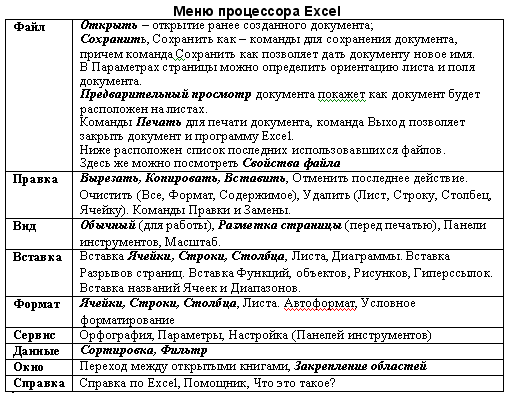
3-я и 4-я строки, как правило, – панели инструментов “Форматирование” и “Стандартная”. Они включаются или отключаются командой Вид – Панель инструментов.


5-я строка – строка формул, в ее левой части располагается адрес активной в данный момент ячейки.

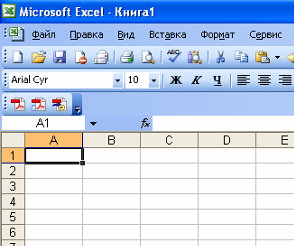
Рис. 2
На рис. 2 это ячейка А1. Чтобы сделать ячейку активной, можно выбрать ее щелчком мыши или подвести “рамку” к нужной ячейке клавишами перемещения курсора. В средней части строки формул в режиме ввода появляются три кнопки
 , а справа высвечивается содержимое ячейки. Если содержимое ячейки получено в результате расчета по формуле, то строка формул содержит формулу для расчета, в других случаях содержимое ячейки и строки формул совпадает.
, а справа высвечивается содержимое ячейки. Если содержимое ячейки получено в результате расчета по формуле, то строка формул содержит формулу для расчета, в других случаях содержимое ячейки и строки формул совпадает.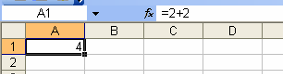
Последняя строка окна – называется строкой состояния.
 Слева она содержит кнопки для перемещения по рабочим листам и “корешки” рабочих листов, которые по умолчанию содержат названия листов: Лист1, Лист2 и т.д.
Слева она содержит кнопки для перемещения по рабочим листам и “корешки” рабочих листов, которые по умолчанию содержат названия листов: Лист1, Лист2 и т.д.Ввод данных
Чтобы занести данные в ячейку, сделайте ее активной. В ячейку можно занести:
- числа (они автоматически выравниваются по правому краю);
- текст (он автоматически выравнивается по левому краю);
- формулу (при этом ячейка будет содержать результат вычислений, а выражение будет высвечиваться в строке формул).
После ввода текста или числа клавишами перемещения курсора можно перейти в соседнюю ячейку, при вводе формулы при нажатии клавиши
Сохранение рабочей книги
Чтобы сохранить информацию в файле, выбираем команду Файл – Сохранить как. В появившемся окне открываем папку, в которой файл будет сохранен, вводим имя файла (расширение определяется по умолчанию как *.xls). Вид окна диалога для сохранения файла представлен на рис. 3.
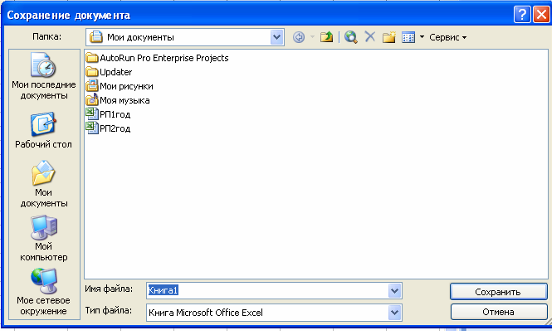
Рис.3
